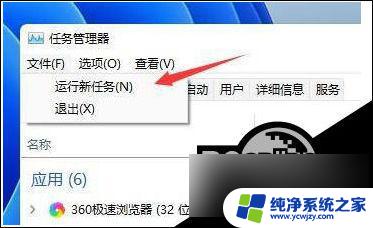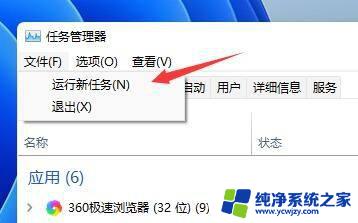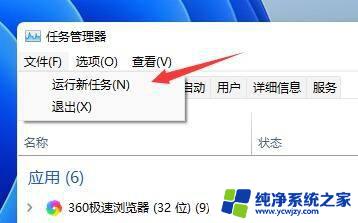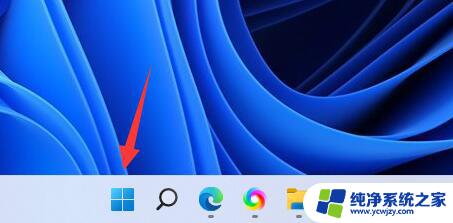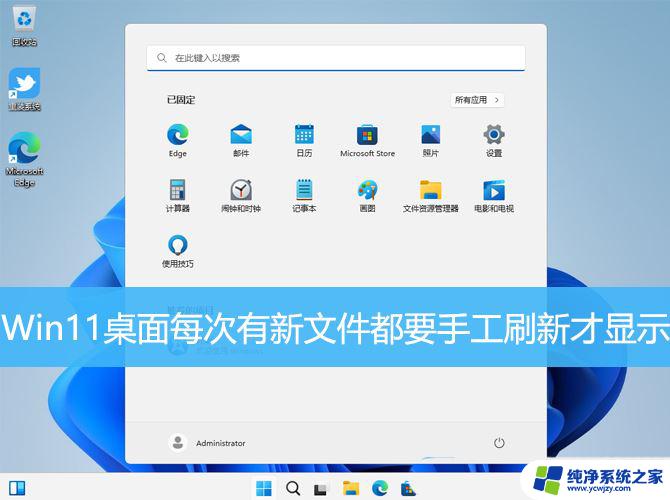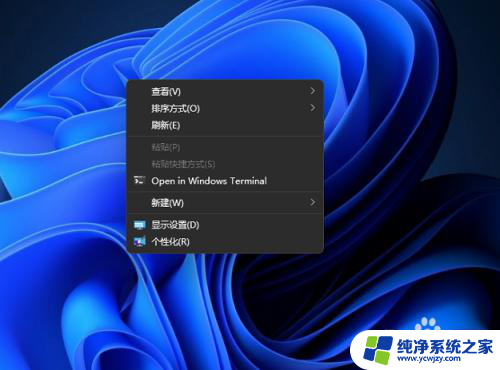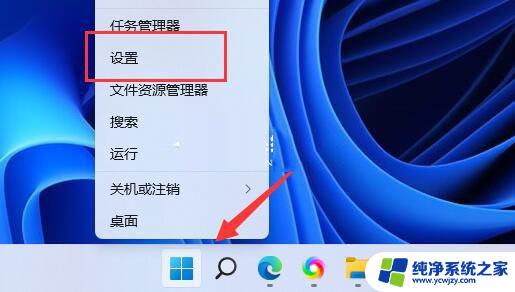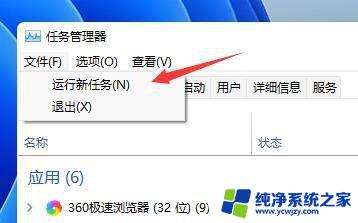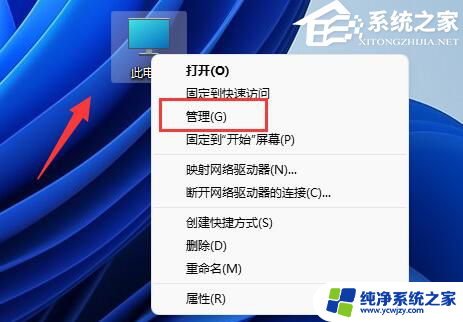win11偶尔自动刷新 Win11桌面频繁自动刷新解决方法
更新时间:2024-03-05 15:51:26作者:xiaoliu
Win11是微软最新推出的操作系统,拥有许多令人激动的新功能和优化,一些用户反馈称他们在使用Win11时遇到了一个令人困扰的问题——桌面频繁自动刷新。这种情况下,桌面上的图标会突然消失,并重新加载,给用户带来了不便和困扰。幸运的是我们可以采取一些解决方法来解决这个问题,让我们来看看具体的解决方案。
Win11桌面自动刷新的解决方法
1、首先我们使用键盘“ctrl+shift+esc”组合键打开任务管理器。
2、打开后点击左上角的“文件”,并选择其中的“运行新任务”。

3、然后勾选“以系统管理权限创建此任务”选项,输入“ms-settings:wheel”。回车“确定”。
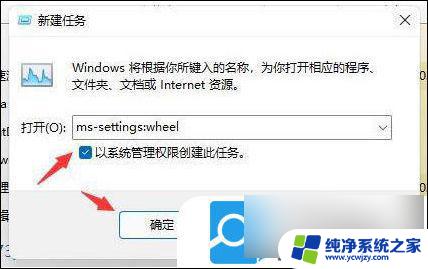
4、打开windows设置后,进入左边栏的“Windows更新”选项。
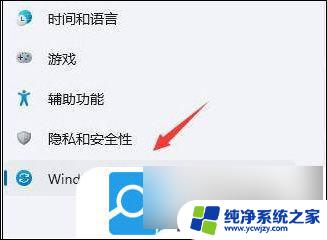
5、接着在更多选项下方选择“更新历史记录”。
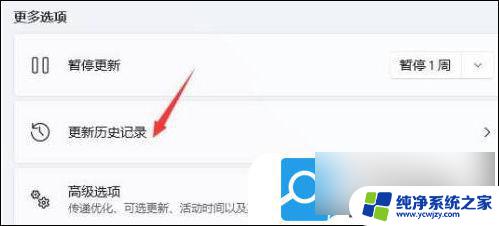
6、然后点击并进入“卸载更新”。
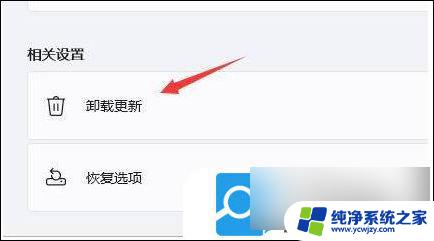
7、找到最近更新的更新文件,并右键选中它。点击“卸载”就可以解决不断刷新问题了。
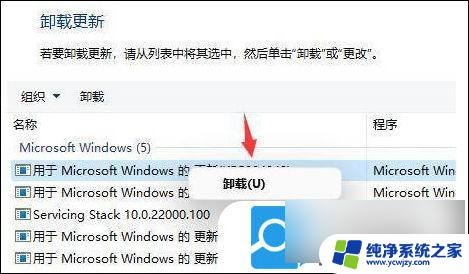
以上就是win11偶尔自动刷新的全部内容,如果你也遇到了这种情况,不妨根据以上方法来解决,希望对大家有所帮助。